Reklama
 Ako si dnes vyberiete toľko softvéru, aký vám najviac vyhovuje? Odpoveď je, že si vyskúšate softvér z toho, čo nájdete, alebo z iných odporúčaní národov a dúfate v to najlepšie. Niektoré aplikácie môžu byť v poriadku, iné však nemusia vyhovovať vašim potrebám.
Ako si dnes vyberiete toľko softvéru, aký vám najviac vyhovuje? Odpoveď je, že si vyskúšate softvér z toho, čo nájdete, alebo z iných odporúčaní národov a dúfate v to najlepšie. Niektoré aplikácie môžu byť v poriadku, iné však nemusia vyhovovať vašim potrebám.
Čo ale robíte s nainštalovaným softvérom, ktorý nepotrebujete? Odinštalujete ich a prejdete k ďalším kandidátom. Problém je však, že odinštalovanie v systéme Windows sa často rovná podstielke, malým a nefunkčným súborom, ktoré váš systém iba ošípané a spomalia. Úplné odinštalovanie nechcenej aplikácie zo systému Windows nie je také jednoduché, ako to znie. Väčšinu času budete potrebovať pomoc tretia strana Ako vynútiť odinštalovanie nechcených programov Windows pomocou odinštalačného programu IObit Čítaj viac Uninstallers Uninstaller Revo bude loviť váš Bloatware Čítaj viac ako napr Odinštalátor ZSoft.
Odinštalovanie a ďalšie
Od prvého otvorenia aplikácie môžete povedať, že program ZSoft Uninstaller je viac než len jednoduchý odinštalačný program. Táto aplikácia ponúka aj ďalšie funkcie, ako je
„Analyzovať inštaláciu“ a „Vyhľadávač súborov Temp“. Hlavné rozhranie poskytuje vyhľadávacie pole a zoznam nainštalovaných aplikácií.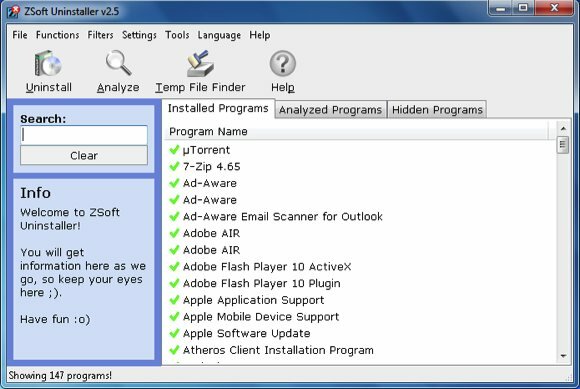
Ak chcete vykonať štandardnú odinštalovanie, stačí vybrať jeden nainštalovaný softvér zo zoznamu (alebo vykonať vyhľadávanie) a potom kliknúť na „Uninstall“.
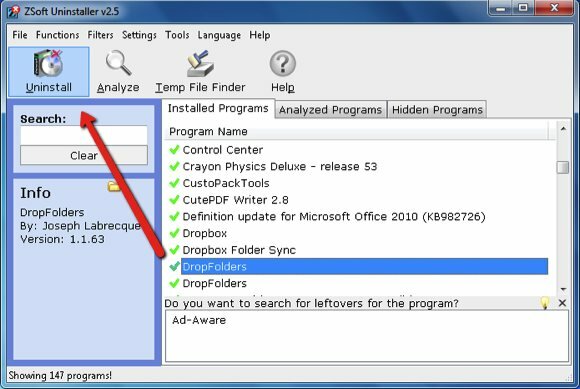
ZSoft Uninstaller bude analyzovať aplikáciu, ktorú chcete odinštalovať.
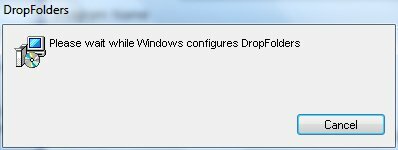
Otvorí sa oficiálny odinštalačný program alebo priamo odinštaluje aplikáciu, ak oficiálny odinštalačný program neexistuje.
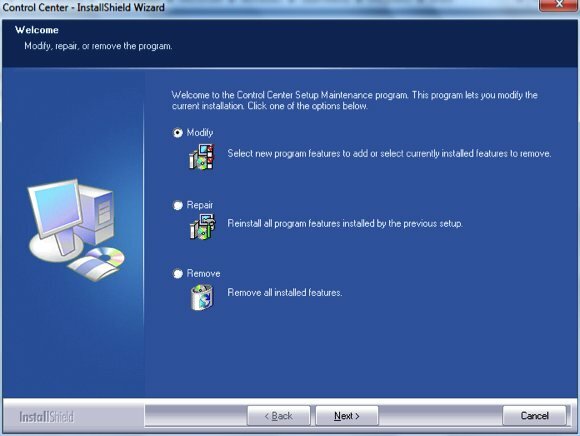
Potom ZSoft Uninstaller zobrazí zoznam odinštalovaných aplikácií a spýta sa, či chcete vyhľadať zvyšky z týchto programov.

Dvakrát kliknite na jednu z aplikácií v zozname zvyškov, kliknite na položku Ďalšie, a ZSoft vyhľadá vrh vášho pevného disku - zvyčajne vo forme súborov v registroch a / alebo súborových systémoch. Skontrolujte tie, ktoré chcete odstrániť, a kliknite na „Remove“.
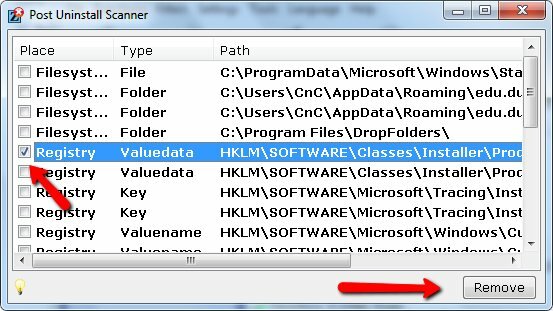
Upozorňujeme, že pokusy s registrom a súborovým systémom sa neodporúčajú, pokiaľ nemáte naozaj vedieť, čo robíš. vždy pred zmenou niečo urobte zálohu.
Analyzujte inštaláciu
Možno najbezpečnejšou metódou na čisté odinštalovanie akejkoľvek aplikácie je použitie údajov z monitorovaného procesu inštalácie. Za predpokladu, že počas inštalácie nedôjde k ničomu inému, rozdiely na pevnom disku pred a po procese by boli všetky nainštalované komponenty. Odinštalovanie by potom bolo také jednoduché ako odstránenie týchto častí rozdielov.
ZSoft Uninstaller poskytuje používateľom funkciu monitorovania inštalácie nazvanú „Analyzujte inštaláciu“.
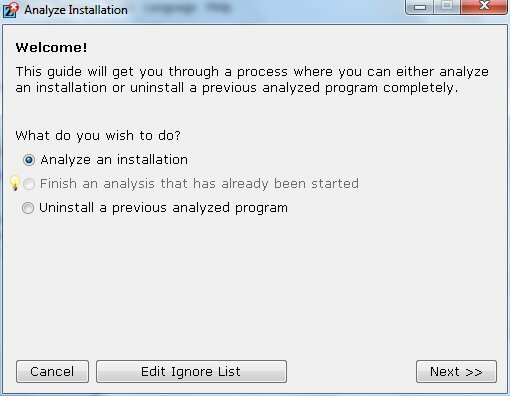
Túto funkciu by ste mali spustiť pred inštaláciou čohokoľvek. Vyberte jednotky, do ktorých chcete aplikáciu nainštalovať, a kliknite na „Pred inštaláciou“.
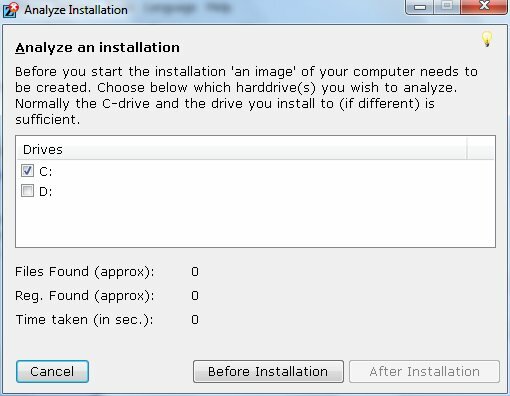
“Analyzujte inštaláciu“Vykoná rýchlu kontrolu disku a zaznamená výsledok.
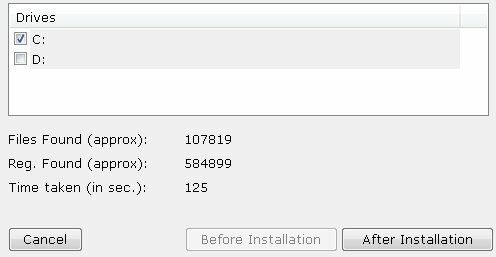
Pred kliknutím na tlačidlo „Po inštalácii”, Mali by ste nainštalovať aplikácie, ktoré chcete sledovať.
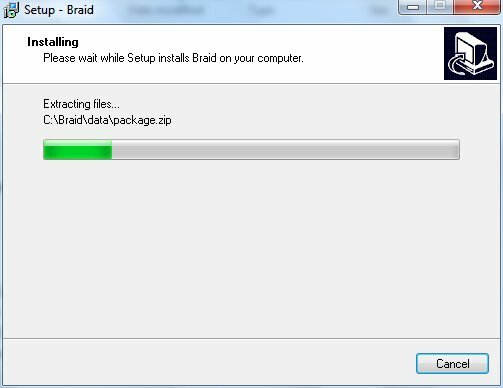
Po dokončení inštalácie stlačte kláves „Po inštalácii“A„Analyzujte inštaláciu“Opätovne naskenuje pevný disk a uloží výsledok.

Pomenujte svoju nedávnu inštaláciu. Odporúčaný názov je názov aplikácie.
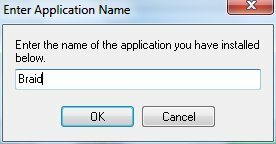
Potom je proces ukončený.
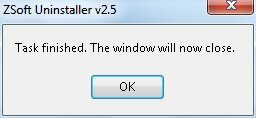
Ak chcete aplikáciu odinštalovať neskôr, stačí dvakrát kliknúť na aplikáciu v zozname.
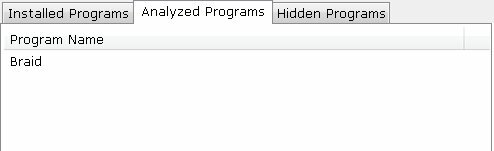
Začiarknutím všetkých troch políčok potvrďte podmienky a kliknite na tlačidlo „Uninstall“.
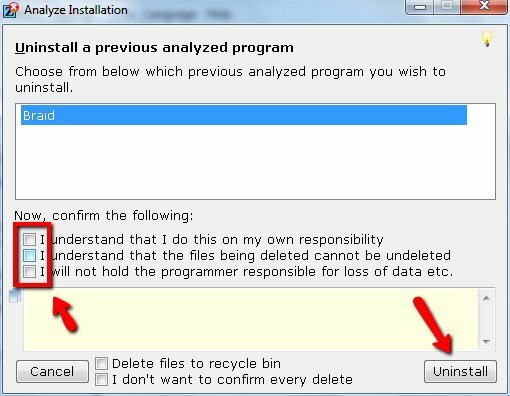
Potom zmiznú všetky stopy odinštalovanej aplikácie.
Ďalšie funkcie
Okrem funkcie odinštalovania je ZSoft Uninstaller dodávaný aj s inými nástrojmi, ako napríklad „Vyhľadávač súborov TMP“.
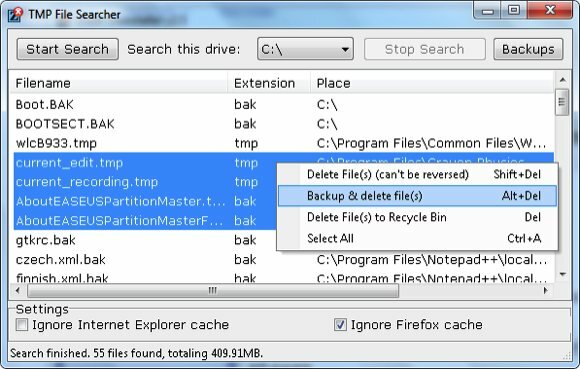
Tento nástroj vyhľadá na pevnom disku dočasné súbory a umožní vám rozhodnúť sa, čo robiť s nevyžiadanou poštou.
Viac nástrojov nájdete v časti „náradie" Ponuka.
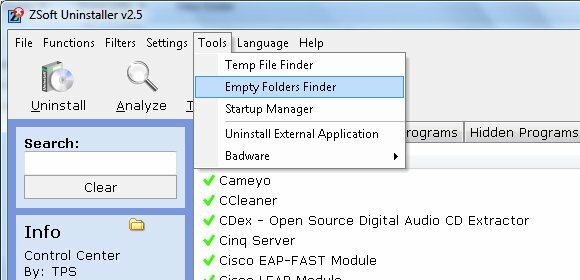
Sú tu „Vyhľadávač prázdnych priečinkov“. Myslím, že názov vysvetľuje, čo táto funkcia robí.
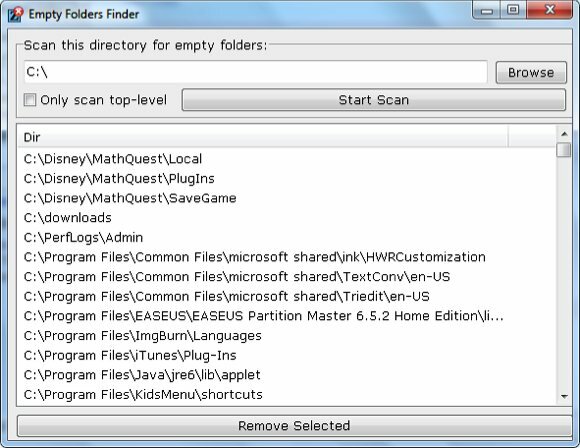
K dispozícii je tiež „Startup Manager„Čo vám pomôže buď“zakázať“Alebo„delete“Z úvodného zoznamu, aby sa nemohli zaviesť do vášho systému.
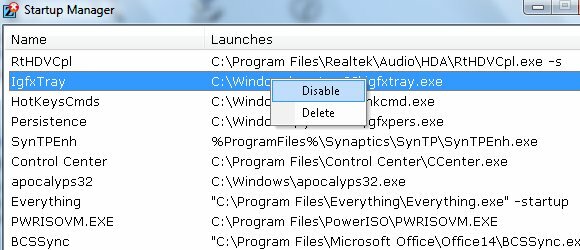
Ak veľa inštalujete a odinštalujete aplikácie, zistíte, že ZSoft Uninstaller je veľmi užitočný pri udržiavaní čistoty systému.
Už ste vyskúšali program ZSoft Uninstaller? Používate odinštalačný program tretej strany alebo uprednostňujete štandardný odinštalačný program Windows? Poznáte ďalšie alternatívne odinštalovače? Podeľte sa o svoje myšlienky a názory pomocou komentárov nižšie.
Obrázkový kredit: Bonguri
Indonézsky spisovateľ, samozvaný hudobník a architekt na čiastočný úväzok; ktorý chce prostredníctvom svojho blogu SuperSubConscious urobiť svet lepším miestom po jednom.

